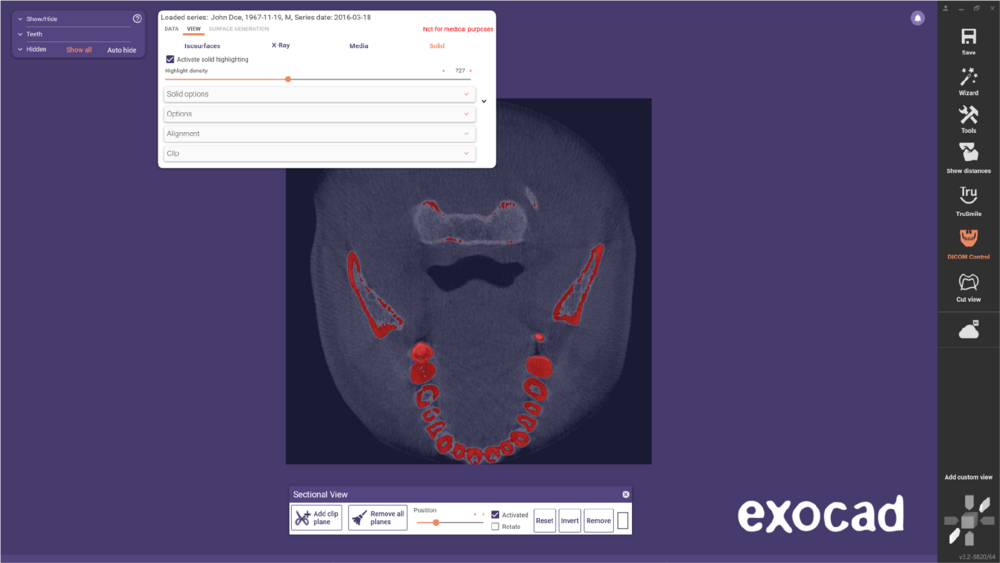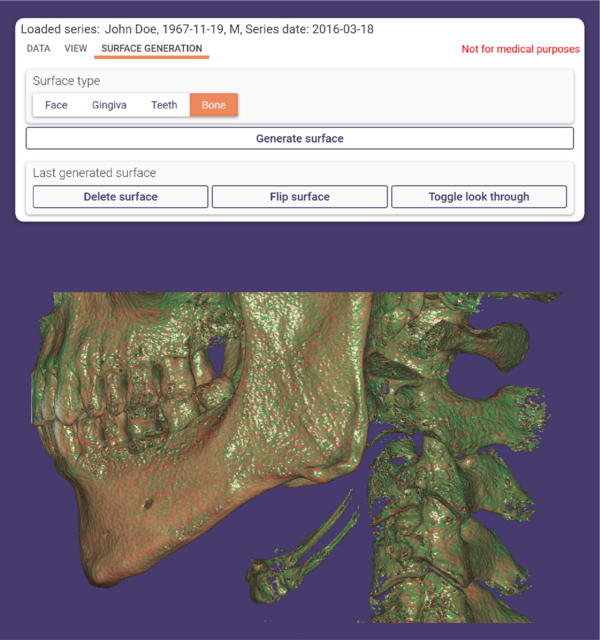Indice
Puoi selezionare e visualizzare una serie di record DICOM per il tuo paziente come supporto visivo durante la progettazione del componente protesico. Nota: Il software non è destinato a scopi diagnostici.
Con l'aiuto del DICOM Control, puoi caricare una serie DICOM e definire le impostazioni di visualizzazione. Per aprire il DICOM Control, clicca su Strumenti nella barra degli strumenti principale e sseleziona Visualizzatore DICOM.
- Clicca su Seleziona set di file per aprire la finestra di dialogo di selezione della serie DICOM.
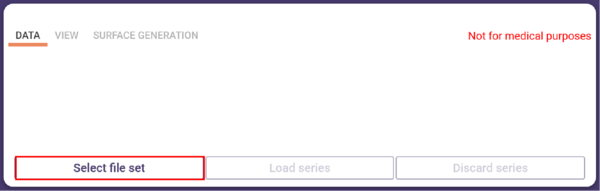
Se hai caricato un file di progetto contenente il nome del paziente, il titolo della finestra di dialogo lo mostrerà. Seleziona la directory che contiene la serie DICOM che desideri visualizzare: naviga nella directory nella sezione di navigazione [1], oppure trascina una cartella da una finestra di Esplora file separata nella sezione di analisi dei dati CT [2], oppure incolla il percorso della directory nella riga di navigazione [3].
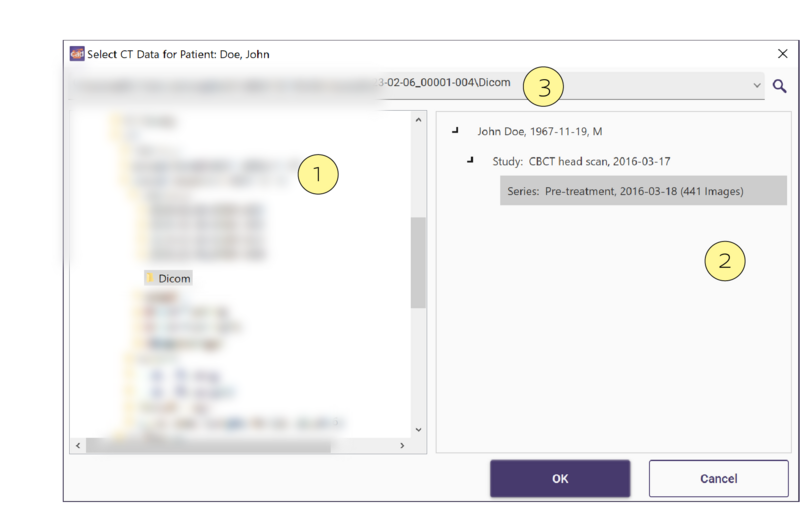
Il software analizza automaticamente la directory selezionata per i dati CT esistenti. Il contenuto delle sottocartelle non viene considerato in questa analisi.
Idealmente, le informazioni nella sezione di analisi dei dati TC contengono tutti gli elementi necessari per identificare un paziente: nome e cognome del paziente, sesso, data di nascita e data di registrazione dello studio e della serie. Tuttavia, queste informazioni dipendono dalla disponibilità dei corrispondenti tag DICOM nei dati selezionati. La sezione di analisi dei dati CT potrebbe fornire meno informazioni sul dataset CT rispetto alla scheda Dati nel DICOM Control. Se la sezione di analisi dei dati CT non fornisce le informazioni specifiche che stai cercando, verifica se sono disponibili nella scheda Dati del DICOM Control dopo aver caricato una serie.
Seleziona una serie DICOM nella sezione di analisi (non è possibile selezionare uno studio o un paziente). Clicca su OK. La serie DICOM verrà caricata. Puoi interrompere il caricamento cliccando su Cancella caricamento.
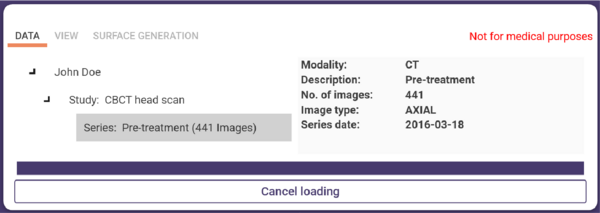
La serie DICOM caricata viene visualizzata nella vista principale.
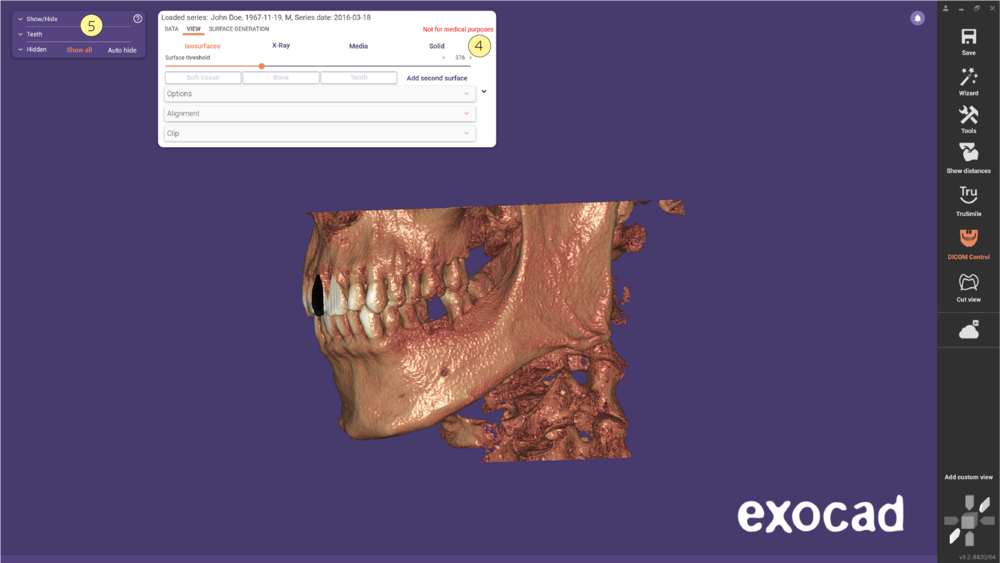
[4] DICOM Control
[5] Selettore Gruppo con gruppo dati CT
Puoi modificare la visualizzazione della serie DICOM utilizzando le opzioni e le impostazioni nel DICOM Control. Per mostrare/nascondere il DICOM Control, clicca su Visualizzatore DICOM nella barra degli strumenti principale.
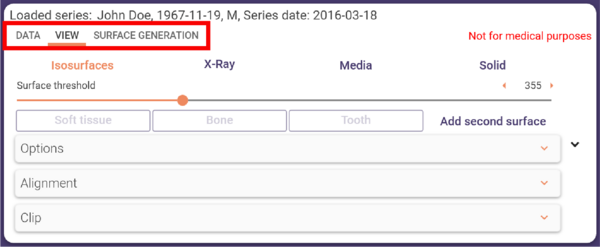
- Dati: Informazioni sul dataset CT.
- Visualizza: Parametri e opzioni di visualizzazione.
- Genera superficie: Opzioni per generare superfici dalla visualizzazione della isosuperficie.
Puoi ridurre/estendere la finestra del DICOM Control utilizzando l'icona v/> a destra.

Scheda Dati
La scheda Dati mostra tutte le informazioni disponibili sul dataset CT visualizzato ed estrae queste informazioni direttamente dal dataset, non dal file di progetto.
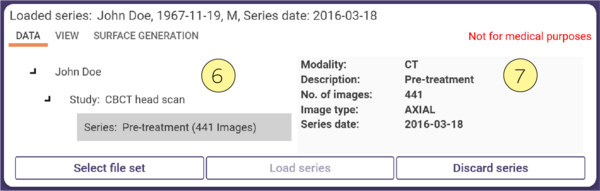 [6] Struttura del dataset CT (paziente, studi, serie)
[6] Struttura del dataset CT (paziente, studi, serie)
[7] Informazioni su paziente/studio/serie (in base alla selezione a sinistra)
- Seleziona set di file: Apri la finestra di dialogo di selezione della serie DICOM per selezionare una serie diversa da caricare.
- Carica serie: Carica la serie attualmente selezionata nella struttura del dataset CT (lato sinistro).
- Scarta serie: Scarta la serie attualmente caricata.
Scheda Vista
La scheda Vista fornisce opzioni e impostazioni per la visualizzazione della serie DICOM.
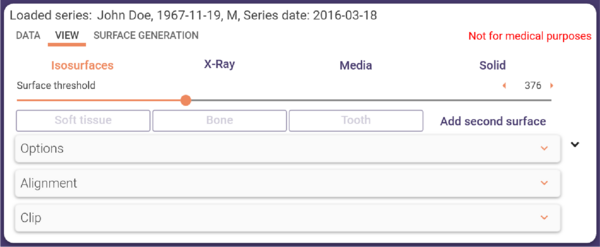
- Isosuperfici: Visualizza la serie DICOM come una superficie generata dai dati CT contenente solo i voxel con un valore di densità uguale al valore di soglia della superficie selezionato.
- X-ray: Visualizza la serie DICOM in un modo che simula un'esposizione a raggi X convenzionale, considerando solo i voxel con un valore di densità superiore a una determinata soglia di rumore.
- Solido: La serie DICOM viene resa come un cubo solido. Ogni voxel sulla sua faccia è colorato in scala di grigi in base al valore di densità locale. Puoi tagliare il cubo per visualizzare l'area di interesse.
- Pulsante Media: Utilizzato per visualizzare i dati DICOM in HQDD (High Quality Detail Definition).
Isosuperfici
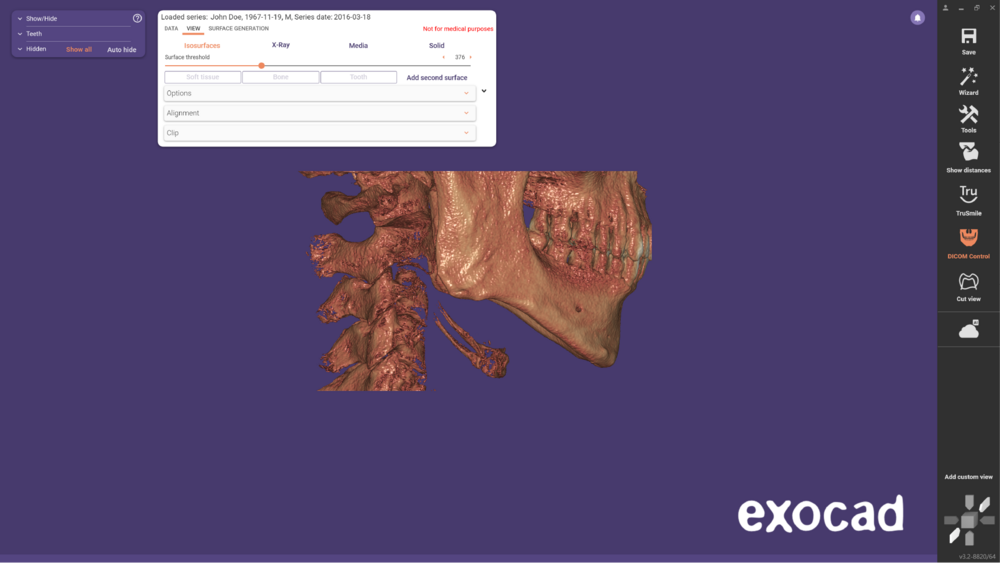 Soglia superficie: Usa questo cursore o inserisci un valore per definire il valore di densità della struttura anatomica visualizzata come superficie.
Soglia superficie: Usa questo cursore o inserisci un valore per definire il valore di densità della struttura anatomica visualizzata come superficie.
X-ray
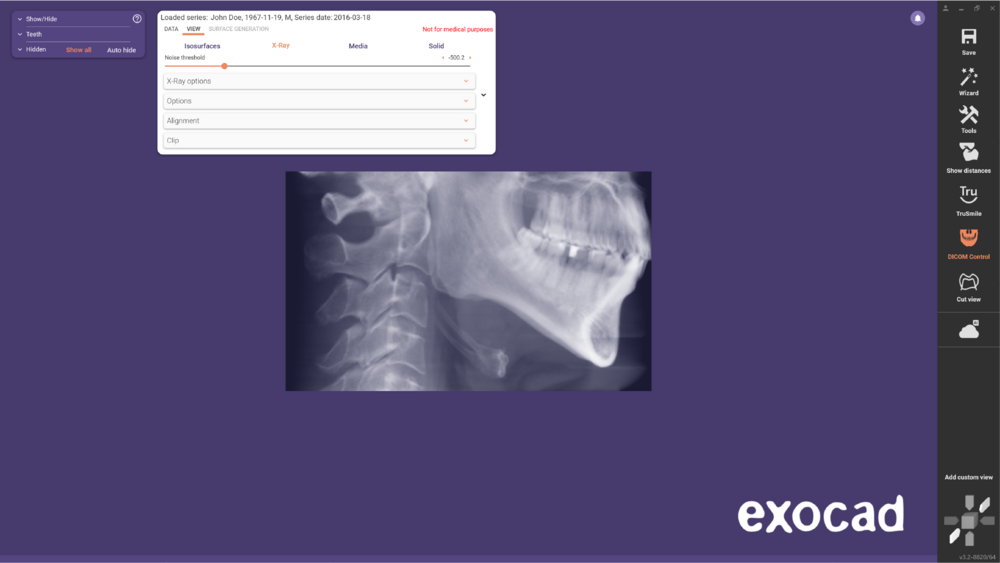 Usa il cursore Soglia rumore o inserisci un valore per definire quali voxel vengono visualizzati nella visualizzazione radiografica. I dati voxel inferiori al valore specificato non vengono considerati.
Usa il cursore Soglia rumore o inserisci un valore per definire quali voxel vengono visualizzati nella visualizzazione radiografica. I dati voxel inferiori al valore specificato non vengono considerati.
Solido
- Attiva evidenziazione solida: Di default, l'evidenziazione solida è disattivata. Spunta Attiva evidenziazione solida per attivare il cursore Evidenzia densità.
- Evidenzia densità: Usa questo cursore per definire un valore soglia che determina quali parti della struttura anatomica visibile vengono evidenziate in rosso. Tutti i valori di dati superiori al valore definito vengono evidenziati.
- Opzioni solido: Da duro a morbido. Usa questo cursore per ammorbidire il bordo tra le regioni evidenziate e non evidenziate quando l'evidenziazione solida è attivata.
Opzioni Generali per Tutte le Modalità di Visualizzazione
Opzioni
Utilizzando il cursore Finestra dati TAC corrente, puoi definire l'intervallo di dati utilizzato per la visualizzazione. Queste impostazioni influenzano il contrasto e la luminosità nella modalità di visualizzazione Solido. Utilizzando l'icona a triangolo, puoi scegliere tra i preset della finestra dati CT disponibili. I preset disponibili sono definiti nel dataset DICOM. <Full Range> è sempre disponibile e si estende all'intera gamma di valori di dati disponibili.
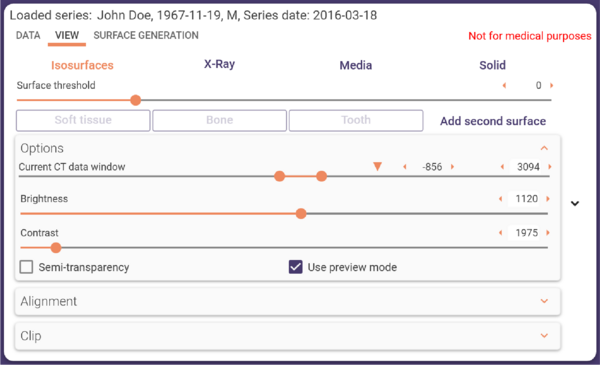
Checkbox disponibili:
- Semi-trasparenza: Imposta la visualizzazione della serie DICOM su semi-trasparente. Disattiva il pulsante Aggiungi una seconda superficie in modalità di visualizzazione Isosuperfici.
- Modalità previsualizzazione: Attivata per impostazione predefinita. In modalità di previsualizzazione, la precisione è ridotta durante i movimenti della telecamera o le regolazioni dei parametri di visualizzazione. Se il tuo PC è ad alte prestazioni, puoi disattivare la modalità anteprima per mantenere la massima precisione possibile durante i movimenti della telecamera e le regolazioni dei cursori.
Taglia
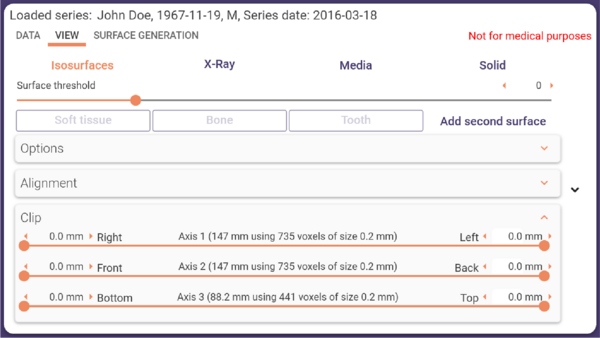 Puoi tagliare una sezione della visualizzazione della serie DICOM in tre direzioni da entrambi i lati utilizzando i cursori di intervallo corrispondenti o inserendo valori.
Puoi tagliare una sezione della visualizzazione della serie DICOM in tre direzioni da entrambi i lati utilizzando i cursori di intervallo corrispondenti o inserendo valori.
Scheda Genera Superficie
La scheda Generazione Superficie è disponibile solo in modalità di visualizzazione Isosuperfici. Consente di creare mesh di superficie dalle isosuperfici attualmente visibili.
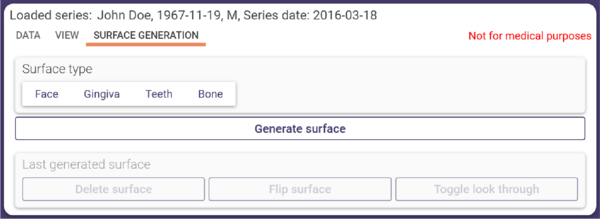 Per creare una mesh di superficie, segui questi passaggi:
Per creare una mesh di superficie, segui questi passaggi:
- Step 1: Definisci la superficie per cui desideri creare una mesh utilizzando il cursore della soglia superficie nella scheda Visualizza mentre sei in modalità di visualizzazione Isosuperfici. Ad esempio, per creare una mesh che rappresenta la struttura ossea, definisci un valore di soglia in cui la struttura ossea sia visibile.
- Step 2: Seleziona la scheda Genera Superficie.
- Step 3: Clicca su Genera Superficie. Una mesh triangolare verrà ora creata dalla vista attualmente visualizzata.
Dopo aver caricato una scena o un progetto e generato una mesh, questa apparirà nel Selettore Gruppo come gruppo di superfici CT. Per creare ulteriori superfici, ripeti i passaggi da 1 a 3. Ogni superficie creata sarà visualizzata con un colore diverso. Una volta che hai generato almeno una superficie, le seguenti funzioni saranno disponibili nella parte inferiore della scheda Genera Superficie, influenzando solo l'ultima mesh di superficie generata:
- Elimina superficie: Elimina l'ultima superficie generata.
- Inverti superficie: Cambia l'orientamento della superficie (anteriore e posteriore).
- Attiva/disattiva guarda attraverso: Mostra solo il lato anteriore della superficie.